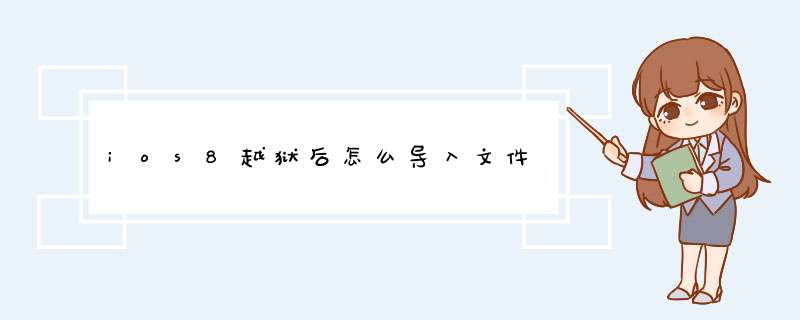
一般经常导入的是音乐与视频文件,下面便是导入音乐与视频文件的方法:
音乐
iOS设备(8.3以上需越狱)可借助天天动听APP导入播放音乐,具体 *** 作如下:
第一步,在电脑下载安装iFunBox,在iPad上安装天天动听;
第二步,在电脑打开iFunBox,将ios设备连至电脑茄迟。
第三步,进入目录iFunBox文件管理/用户应用程序/天天动听/documents
第四步,将音乐文件坦山(或文件夹)拖到这个目录下,在iPad打开天天动听就可以看到了。
视频
以iPhone为例讲述一下ios设备观看多格式视频的方法(ios8.3以上需越狱),iPad同 *** 作:
可通过在iphone安装视频播放器,然后使用电脑端助手软件将视频导入iphone该播放器的文件目录来实现。这里以pp助手(电脑端助手)和QQ影音(iOS视频播放器)为例讲述,具体的颤信李 *** 作步骤如下:
第一步,分别在电脑与iphone安装两款软件;
第二步,打开pp助手,将iphone连接至电脑,选择“文件”——“程序(用户)——QQ影音”——打开“documents”;
第三步,选择“导入”,或者直接拖动视频到这里。
在iPhone安装多看阅读、anyview等的阅读器,然后使用电脑导入iPhone电子书(txt、PDF等)。步骤如下(以“多看阅读”为例):第一步,在appstore检索“多看阅读”下载并安装该软件,支持查携梁看的电子书格式主要有:.epub/.txt/.pdf;
第二步,电脑端,检索“快用苹果助手”,下载并安装;
第三步,打开快用苹果助手,把iPhone使用数据线连接至电脑,切换到“XX'iPhone”的页面,点击“应用文件”进入软件的后台文件管理页面,在其中找到“DuoKanReader”,点击打开辩做运;
第四步,点击,进入“documents”文件夹,全选电子书文件,然后拖动至Documents文件夹内松开,胡好稍等一会儿即可导入完毕。
ipad没有itunes怎么传输文件呢,其实我们还可以使用ifile软件来传输,下面就一起来看看ifile的使用方法。准备必备的软件-iFile
1、在iPad“越狱”后,运行Cydia,点击下方“软件源”图标。依次点右上方“编辑”按钮、左上方“添加”按钮,在跳出的对话框中追加输入“apt.weiphone.com”,最后点添加源即可。
图1 运行Cydia,添加源
2、源添加完成后,点击下方“搜索”按钮,在上方搜索栏中搜索iFile,点击iFile图标进入下载页面,最后点击右上方“安装”-“确认”按钮即可开始安装。
图2 搜索iFile资源
Ipad与电脑在同一无线网络中
iPad必须和传输文件的电脑在同一个无线网络中,即在同一个路由器上。点击iFile下方的WIFI信号的按钮。在跳出的页面中,iFile会给你一段网址,例如http://192.168.1.3:10000/,将其输入到电脑的浏览器中即可。
图3 把网址输入到电脑浏览器
如何通过iFile把文件上传到iPad
1、以传输“家用电脑.pdf”这个文件为例,在电脑的浏览器中输入指定地址,在出现的页面中,点击下方的“选择文件”按钮提交你所需要上传的文件。
图4 选择要上传的文件
2、点击“上传”按钮即可信族将电脑滑银弊上的文件无线传输到iPad里面。上传完成后在iPad中点击右上方的“完成”按钮回到iFile程序页面,
3、点击左边的“磁盘”定位至根目录(iPhone用户只需将目录返回到最上级菜单即可到达根目录),就能看到刚才上传的文件了搏带。
如何从iPad下载文件到电脑
首先利用iFile将所需下载的文件移动Pad的根目录中。然后用WIFI连接电脑,目录中找到需要的文件,右击该文件点击“目标另存为”,保存到电脑上即可。
图5 把iPad上的文件另存到电脑上
上面就是Ipad没有iTunes,利用iFile来传输文件的设置方法。
欢迎分享,转载请注明来源:内存溢出

 微信扫一扫
微信扫一扫
 支付宝扫一扫
支付宝扫一扫
评论列表(0条)